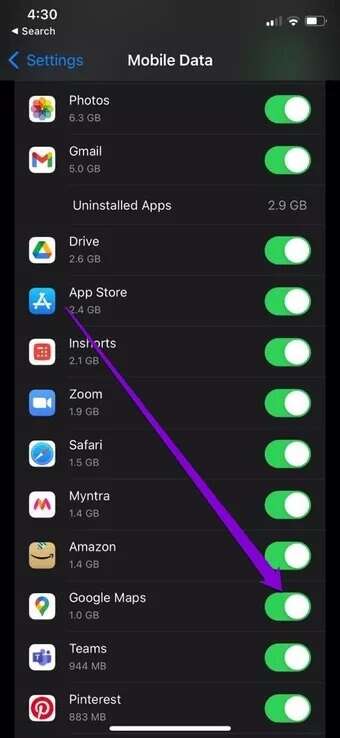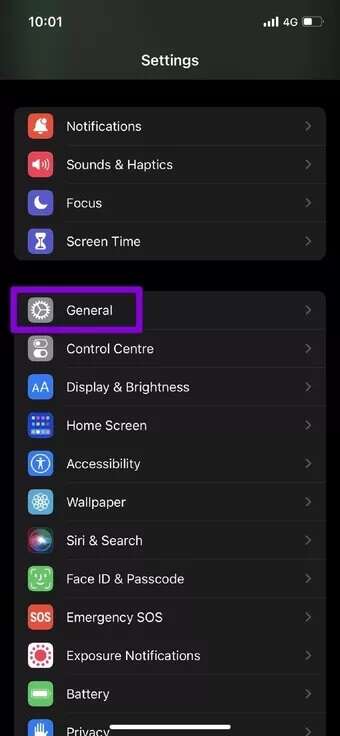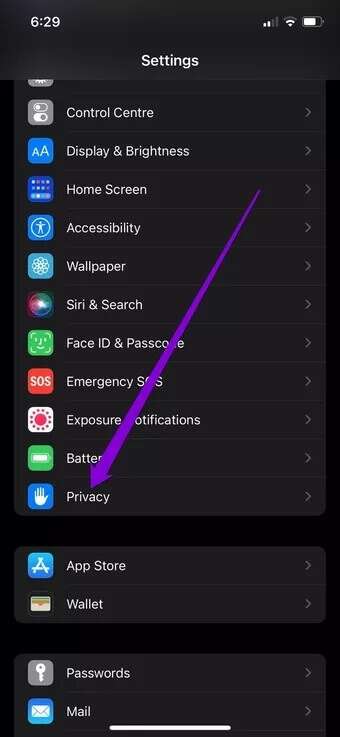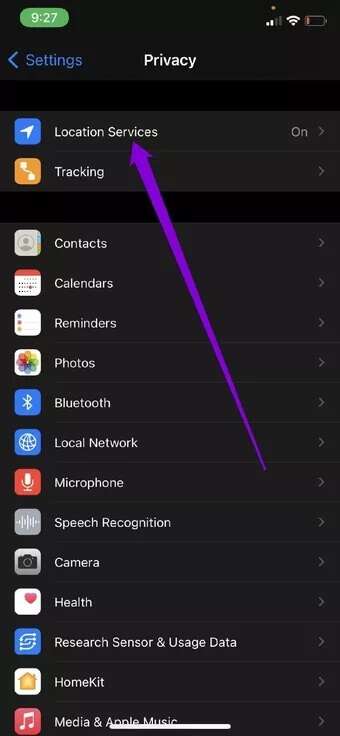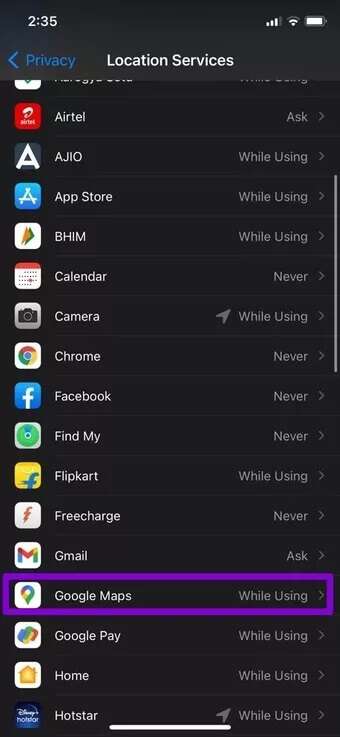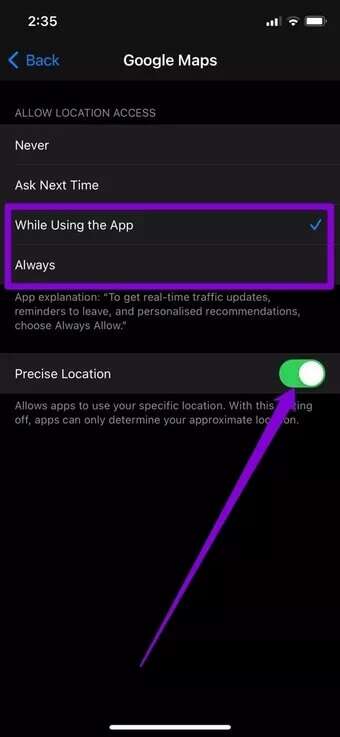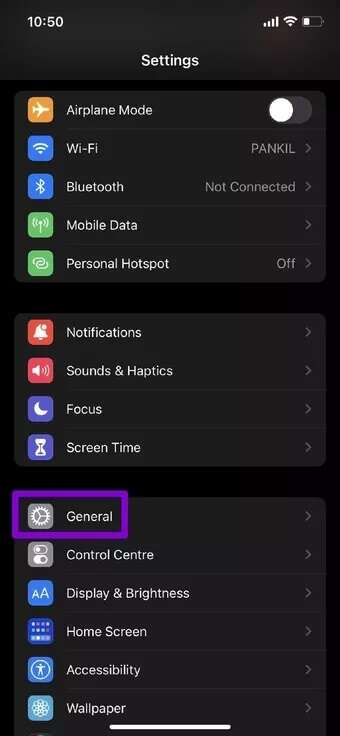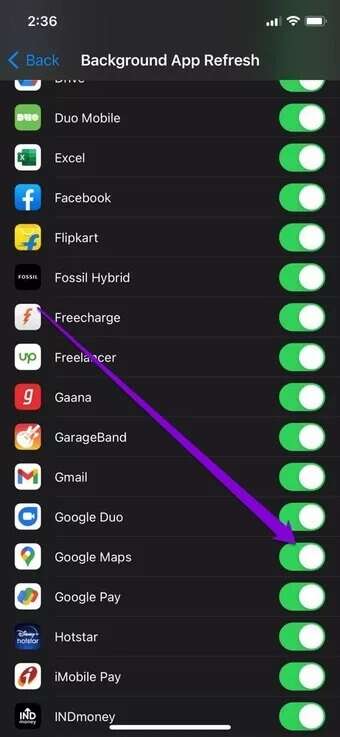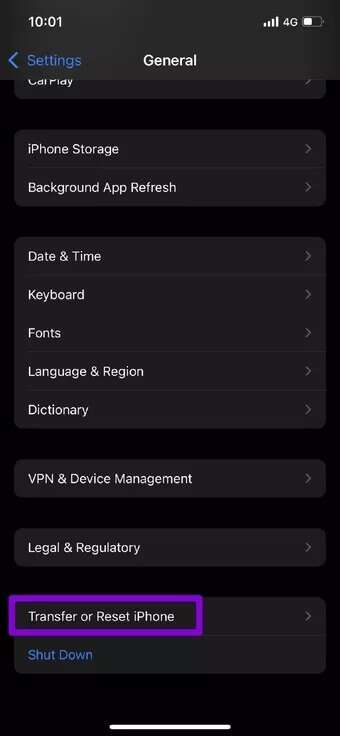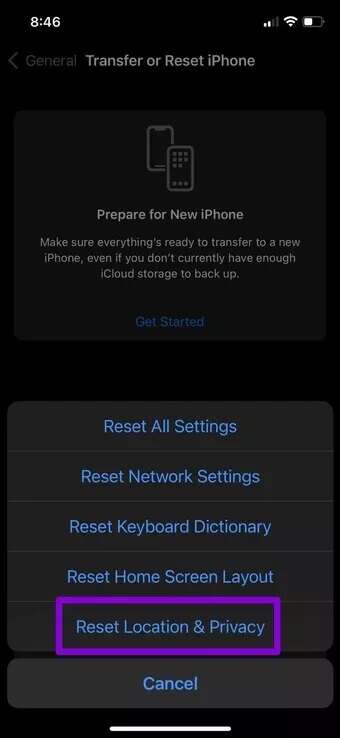Beheben Sie, dass Google Maps auf dem iPhone nicht funktioniert
Google Maps ist seinen Konkurrenten in Sachen Navigation um Längen voraus. Angesichts der Anzahl der Funktionen ist es nicht verwunderlich, warum Viele iPhone-Nutzer bevorzugen Google Maps gegenüber Apple Maps. Aber wie jede andere App kann auch Google Maps Sie manchmal nerven und auf Ihrem iPhone nicht mehr funktionieren. Probleme mit Google Maps zu haben, ist wahrscheinlich das Letzte, was Sie unterwegs wollen. Um Ihnen zu helfen, haben wir eine Liste mit Tipps zur Fehlerbehebung zusammengestellt, die Ihnen dabei helfen sollen, Google Maps zu reparieren, das auf dem iPhone nicht funktioniert. Kommen wir also gleich dazu.
1. Überprüfen Sie Ihre Internetverbindung
Da Google Maps eine stabile und kontinuierliche Internetverbindung benötigt, um zu funktionieren, sollten Sie als Erstes die Internetverbindung auf Ihrem iPhone überprüfen. Um die Stärke des Internets zu testen, versuchen Sie es Führen Sie einen schnellen Geschwindigkeitstest durch.
Neben der Überprüfung der Internetverbindung müssen Sie auch sicherstellen, dass Google Maps mobile Daten auf Ihrem iPhone verwenden kann. Öffnen Sie dazu Einstellungen App und gehe zu mobile Daten. Scrollen Sie nach unten und schalten Sie den Schalter neben ein Google Maps.
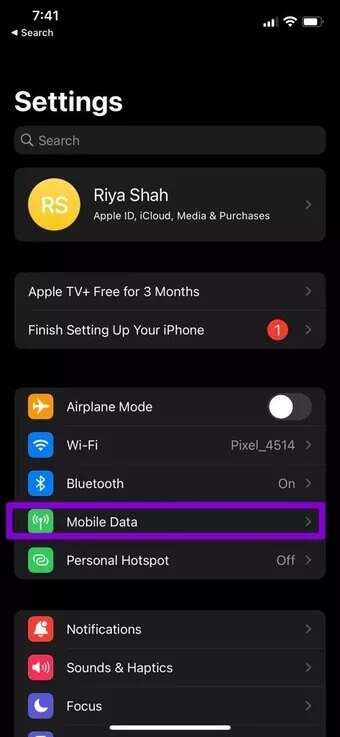
2. Starten Sie Ihr IPHONE neu
Wenn das Internet in Ordnung zu sein scheint, können Sie versuchen, Ihr iPhone neu zu starten. Manchmal können kleinere Fehler oder Hintergrundprozesse dazu führen, dass die App nicht richtig funktioniert. Glücklicherweise lassen sich diese Probleme oft leicht lösen, indem Sie einfach Ihr iPhone neu starten.
Öffne eine App die Einstellungen und gehe zu Jahr Um Ihr iPhone auszuschalten. Klicke auf schließen Und verwenden Sie den Schieberegler, um Ihr iPhone auszuschalten.
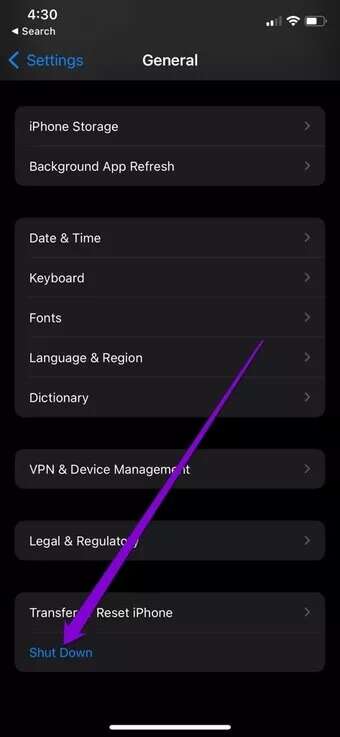
warten Sie eine Weile Genau Dann gedrückt halten Sleep / Wake-Taste um Ihr iPhone einzuschalten.
3. Aktivieren Sie den Ortungsdienst
Als nächstes müssen Sie die Standorteinstellungen auf Ihrem iPhone überprüfen, um sicherzustellen, dass der Standortdienst aktiviert ist. SGoogle Maps erkennt Ihren Standort nicht und Ihre Navigation, wenn sie nicht aktiviert ist.
Um den Ortungsdienst auf dem iPhone zu aktivieren, müssen Sie Folgendes tun:
Schritt 1: Öffnen Einstellungen App und gehe zu Privatsphäre.
Schritt 2: Gehe zu Site-Services Aktivieren Sie den Schalter daneben.
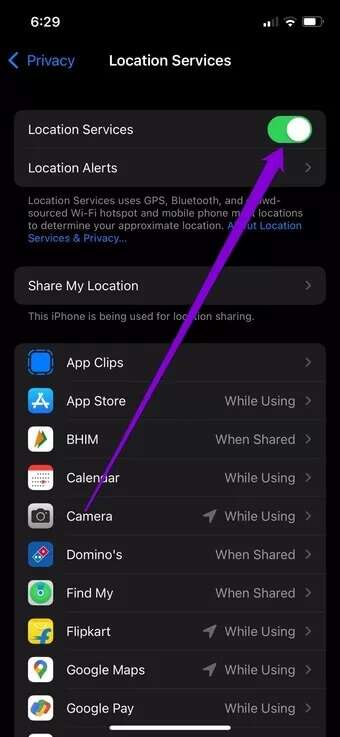
Starten Sie die Google Maps-App neu, um zu sehen, ob sie einwandfrei funktioniert.
4. Überprüfen Sie die Berechtigungseinstellungen
Fehlende Berechtigungen sind ein weiterer Grund fürGoogle Maps funktioniert nicht wie beabsichtigt. Daher müssen Sie überprüfen, ob Google Maps auf den Standort zugreifen darf, indem Sie die folgenden Schritte ausführen.
Schritt 1: Gehe zu Einstellungen App , und gehe zu Privatsphäre , Und drücke Site-Services.
Schritt 2: Scrollen Sie nach unten, um zu finden Google Maps.
3: Lokalisieren Während der Nutzung der App Oder konfigurieren Sie immer die Liste. Schalten Sie dann den Schalter neben der genauen Position um.
5. Aktivieren Sie die Hintergrundaktualisierung der App
Hintergrund App aktualisieren Es ist eine Funktion auf dem iPhone, die Apps und Dienste auf Ihrem iPhone zulässt, auch wenn Sie sie nicht verwenden. So , Wenn Sie keine regelmäßigen Benachrichtigungen von der Google Maps App erhalten In Bezug auf Verkehr, Routenoptionen usw. kann es daran liegen, dass die App nicht im Hintergrund ausgeführt werden darf.
Schritt 1: einschalten Einstellungen App und gehe zu Allgemeines.
Schritt 2: Gehe zu App-Update im Hintergrund und wechseln Sie zum Schalter neben Google Maps.

6. Setzen Sie die Standorteinstellungen Ihres Geräts zurück
Wenn das Problem auch nach Erteilung aller erforderlichen Berechtigungen weiterhin besteht, können Sie versuchen, die Standorteinstellungen auf Ihrem iPhone zurückzusetzen. Dadurch werden alle vorherigen Standortberechtigungen für Apps und Dienste auf Ihrem iPhone widerrufen und Sie können von vorne beginnen.
Schritt 1: Öffnen Einstellungen App und gehe zu Jahr.
Schritt 2: Klicke auf iPhone übertragen oder zurücksetzen.
3: Klicken Sie auf eine Option Zurücksetzen unten und wählen Sie Standort und Privatsphäre zurücksetzen aus dem Popup-Menü.
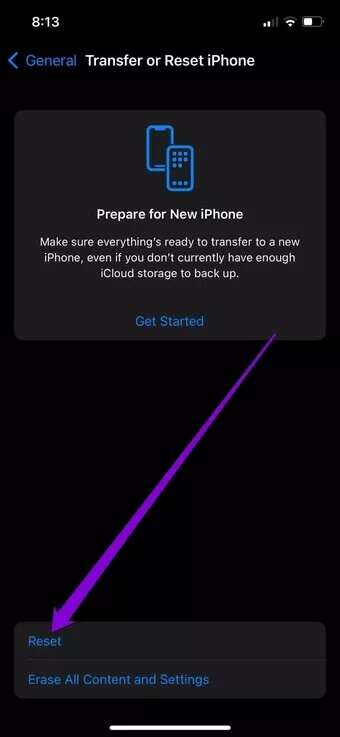
Geben Sie den Passcode für den Sperrbildschirm ein und wählen Sie erneut Standort und Datenschutz zurücksetzen, wenn Sie dazu aufgefordert werden. Wenn Sie fertig sind, öffnen Sie Google Maps und erlauben Sie erneut alle Standortberechtigungen, um zu sehen, ob es gut funktioniert.
7. Aktualisieren Sie Google Maps
App-Updates sind unerlässlich, da sie normalerweise alle Arten von App-Verbesserungen, Funktionen und Fehlerbehebungen mit sich bringen. Also, wenn Sie nicht geneigt sind Aktualisieren Sie Apps auf Ihrem Telefon Regelmäßig funktioniert es möglicherweise nicht wie beabsichtigt. Um dies zu vermeiden, können Sie versuchen, die Google Maps-App zu aktualisieren, indem Sie zum App Store gehen.
8. Installieren Sie Google Maps neu
Wenn nichts funktioniert, müssen Sie die App als letzten Ausweg deinstallieren und neu installieren. Dadurch werden alle App-bezogenen Daten entfernt und das Problem behoben.
Navigieren Sie mit Google Maps
Während solche Probleme mit der Google Maps App Sie von Zeit zu Zeit in Schwierigkeiten bringen können, gibt es nichts, was Sie nicht selbst beheben können. Wir hoffen, dass die oben genannten Lösungen Ihnen geholfen haben, Google Maps zu beheben, das auf dem iPhone nicht funktioniert.
Sie nutzen gerne Google Maps? sieh dir das an Wichtige Tipps und Tricks, um Google Maps optimal zu nutzen.